안녕하세요!
Github를 구경 하다가 아주 흥미로운 기능이 있어서 2020년 7월에 새로 추가된 기능에 대해 소개 해보려 합니다.
자신의 프로필에 Overview를 클릭하면 맨 위에 상단에 나타나는 내용이 새로 추가된 모습을 볼 수 있습니다.
개발자라면 자신의 Github 프로필에 간단한 포트폴리오 정도로 자신을 나타낼 수 있는 화면이 있으면 편리하고 다른 사람들이 보기에도 좋겠죠?
이번 포스팅에 소개 해드릴 내용의 적용 버전으로 아래는 제 계정의 Github 프로필 입니다.
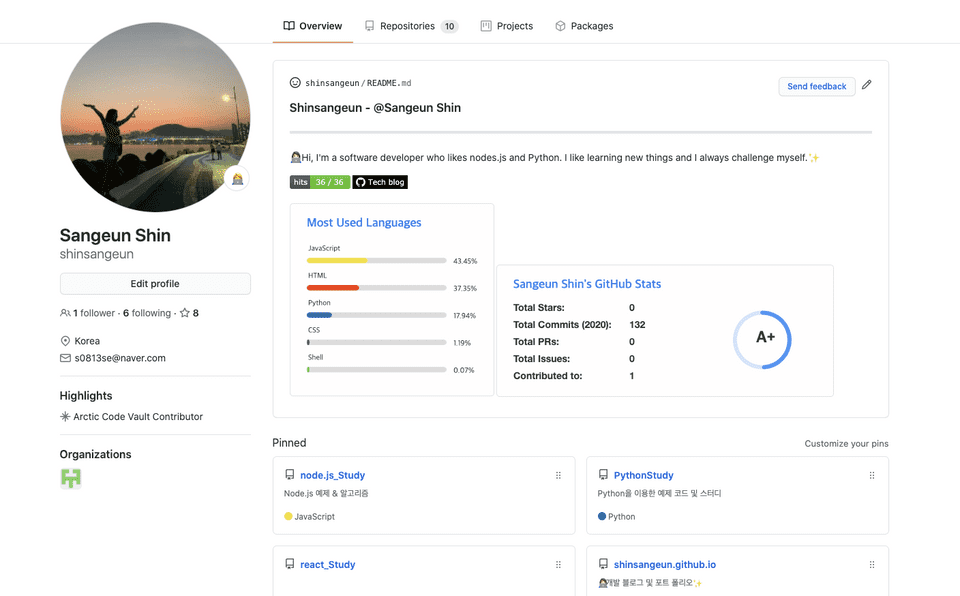
Overview 메뉴에 자신을 소개할 수 있는 README.md 파일이 추가된 것이 보이시나요? 생각보다 정말 간단하게 만들 수 있습니다.
자, 그럼 어떻게 만드는 것인지 하나씩 소개 해 드리겠습니다!
1. 자신의 아이디와 같은 Repository 생성
- 자신의 아이디와 같은 새로운 레포지토리를 생성 합니다. 제 아이디는
shinsangeun이므로shinsangeun이라는 새로운 레포지토리를 생성 하였습니다.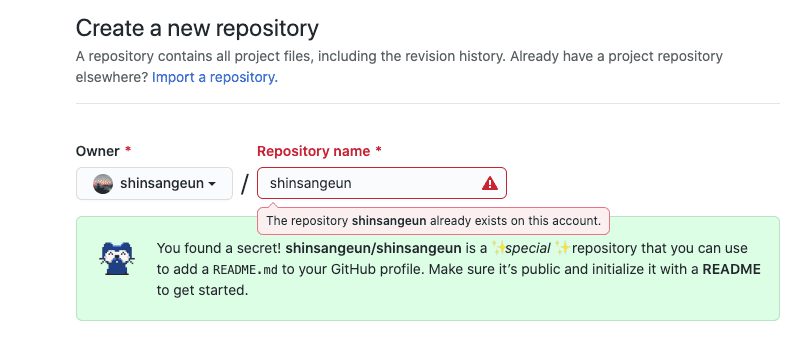
-
그럼 위와 같이 아래에 깃허브 고양이가 스페셜 레포지토리를 만들었다고 축하해 줍니다.
You found a secret! shinsangeun/shinsangeun is a ✨special ✨ repository that you can use to add a README.md to your GitHub profile. Make sure it’s public and initialize it with a README to get started. - 아래의
Create Repository버튼을 눌러서 레포지토리를 생성 합니다.
2. README.md 파일 업데이트
- 생성된 레포지토리에 README.md 파일을 보면
Hi, there라는 문구가 나타납니다. 여기에 작성되는 내용이 자신의 github 프로필에 나타나게 됩니다. - 기존에 만들어진 내용을 지우고 필요한 내용을 작성합니다.
아래는 저 프로필에 추가한 메뉴 입니다.
1. Profile 방문자수
- 자신의 프로필에 방문해준 사람들의 수를 표시해 주는 아이콘 입니다. 아주 간단하게 한줄만 추가해 주면 됩니다!
- 아래 내용의 username을 자신의 아이디로 바꿔줍니다.
-
Markdown Code
[](https://hits.seeyoufarm.com) - 참고: https://hits.seeyoufarm.com
2. Most Used Languages
- 자신이 Github에서 가장 많이 사용한 언어를 나타내 줍니다. 아주 간단하게 한줄만 추가해 주면 됩니다!
- 아래 내용의 username을 자신의 아이디로 바꿔줍니다.
-
Markdown Code
[](https://github.com/shinsangeun/shinsangeun) - 참고: https://github.com/anuraghazra/github-readme-stats
3. Github Stats
- 자신의 Github Stats을 한눈에 보여주는 그래프 입니다. 총 스타 수, 총 커밋수, 총 PR수, 총 이슈 수, 기여한 횟수가 나타납니다. 아주 간단하게 한줄만 추가해 주면 됩니다!
- 아래 내용의 username을 자신의 아이디로 바꿔줍니다.
-
Markdown Code
[](https://github.com/shinsageun/shinsangeun) - 참고: https://github.com/anuraghazra/github-readme-stats
4. Tech blog
- 자신의 Tech Blog 링크를 달 수 있는 뱃지 입니다. 아주 간단하게 한줄만 추가해 주면 됩니다!
- 아래 내용의 link를 자신의 Tech Blog 링크로 바꿔줍니다.
-
Markdown Code
[](https://shinsangeun.github.io/) - 참고: https://shields.io/
오늘 준비한 내용은 여기까지 입니다. 이번 포스팅이 도움이 되셨거나 궁금한 점이 있으시다면 언제든지 댓글을 달아주세요!